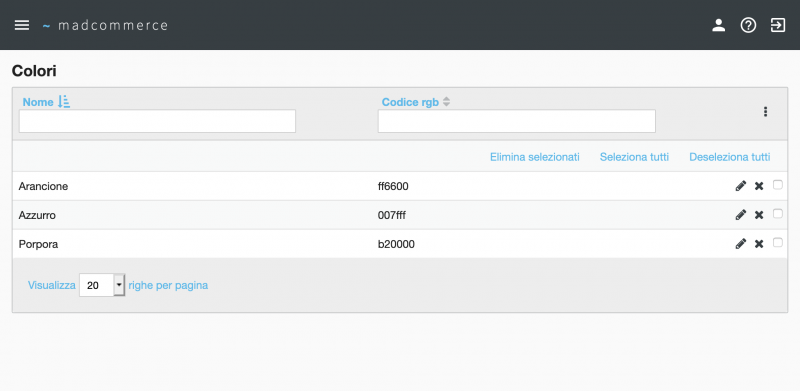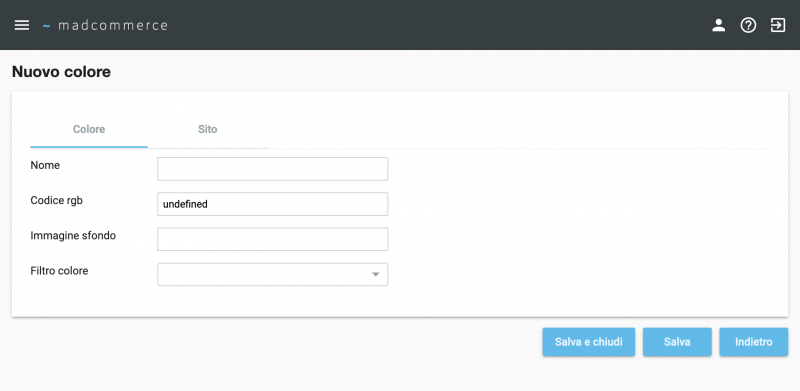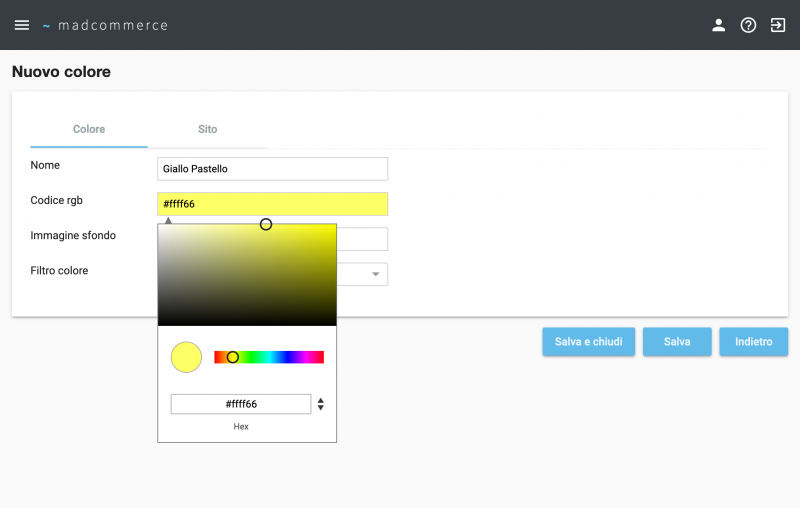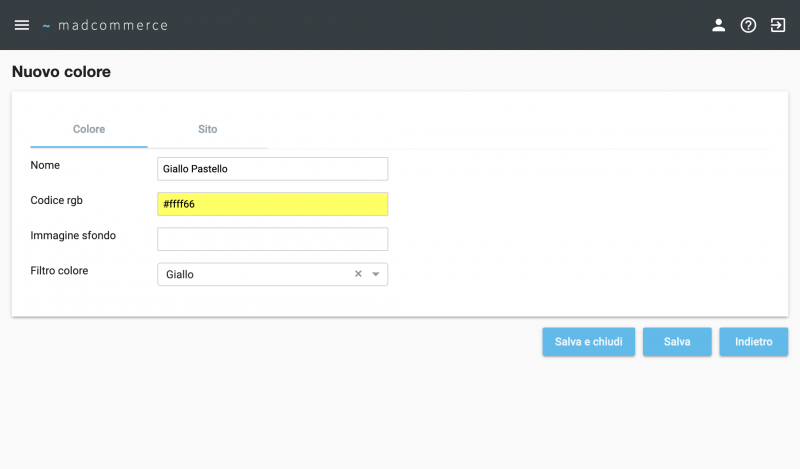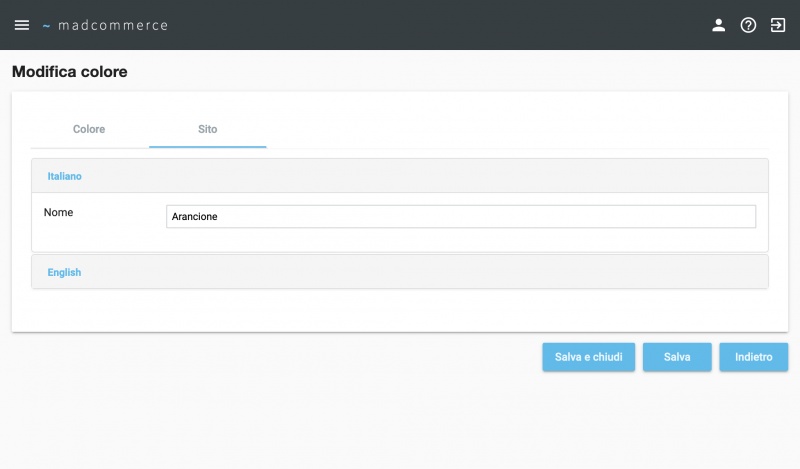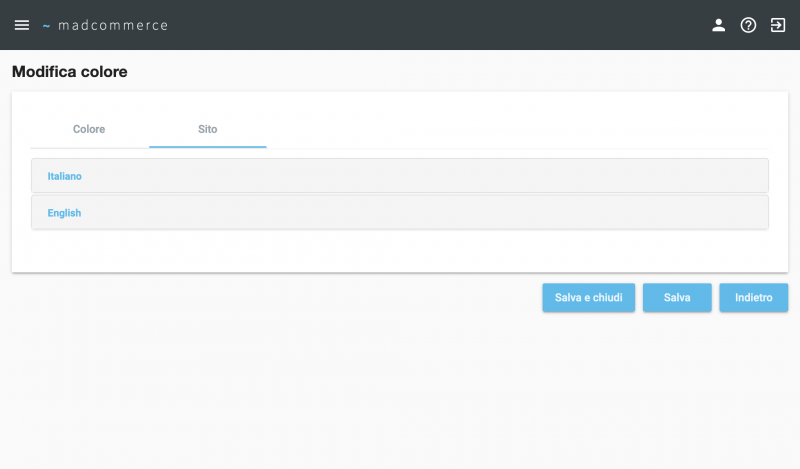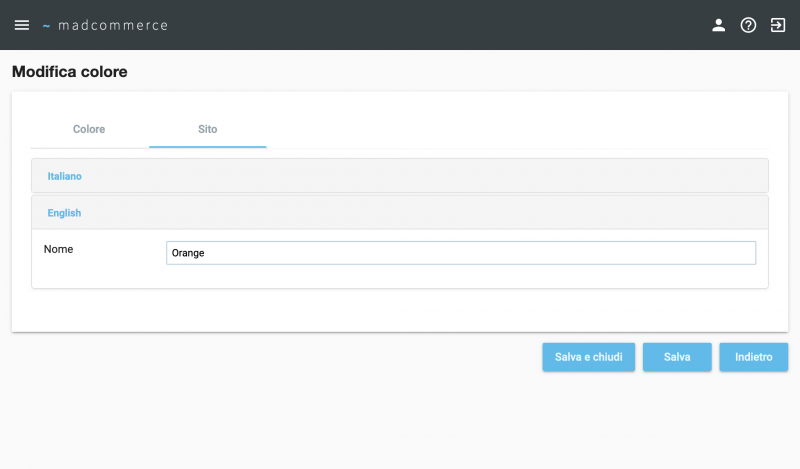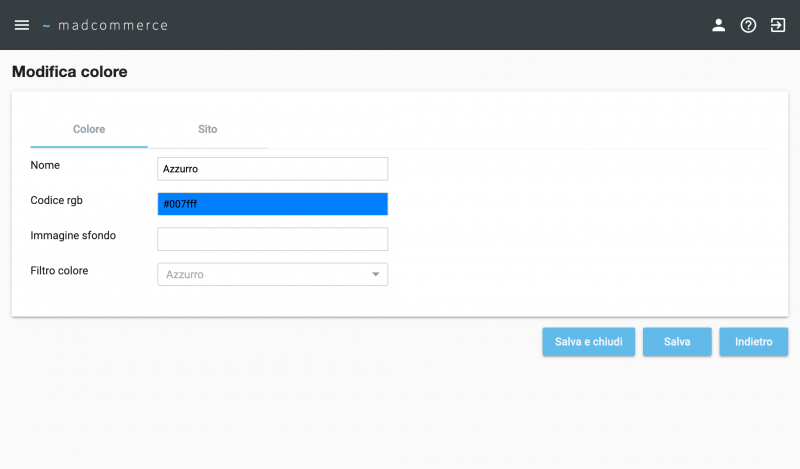Colori
Per accedere alla tabella colori cliccare da menù Tabelle > Fashion > Colori, dove verrà visualizzato l'elenco colori.
Indice
Ricerca per filtri
La ricerca può essere effettuata per Nome e Codice rgb. Compilare il campo/i campi dei filtri da applicare alla ricerca e poi premere Invio.
Cliccando sulla freccetta a lato di ogni filtro è possibile ordinare gli elementi della colonna per ordine alfabetico crescente o decrescente.
Per ogni colore è possibile effettuare modifiche ![]() oppure eliminarlo
oppure eliminarlo ![]() .
È possibile eliminare più colori contemporaneamente spuntando i checkbox presenti sulle righe relative e cliccando successivamente il link Elimina selezionati nella barra in alto a destra, oppure si possono selezionare/deselezionare tutti i colori per l'eliminazione tramite i link Seleziona tutti/Deseleziona tutti.
.
È possibile eliminare più colori contemporaneamente spuntando i checkbox presenti sulle righe relative e cliccando successivamente il link Elimina selezionati nella barra in alto a destra, oppure si possono selezionare/deselezionare tutti i colori per l'eliminazione tramite i link Seleziona tutti/Deseleziona tutti.
Inserimento Colore
Per inserire un nuovo colore cliccare sul pulsante Nuovo posto in alto a destra.
In questo modo si raggiunge la pagina di inserimento dati, la quale si sviluppa su due tab, visibili in alto a sinistra: Colore e Sito.
Colore
Per creare il colore è necessario compilare il campo Nome presente nella tab Colore. A questo punto è possibile salvare il colore con gli appositi pulsanti Salva e Salva e Chiudi in basso a destra, oppure cliccare sulla tab Sito: in questo modo i dati vengono salvati automaticamente e si passa all'inserimento dei successivi.
Una volta inserito il nome è possibile cambiare tab a piacimento, gestendo autonomamente il completamento dei dati.
Se viene cliccato il pulsante Indietro prima del salvataggio dei dati, le ultime modifiche andranno perse e si tornerà alla lista dei colori.
È bene associare al colore il codice rgb che ne identifica la sfumatura. Per effettuare questa operazione, cliccare sul riquadro presente nel campo Codice rgb: apparirà un colorpicker in cui è possibile inserire manualmente i dati relativi al codice del colore negli appositi campi di testo (Valori RGB/Valori HSB/Valore esadecimale), oppure ottenere la sfumatura desiderata trascinando con il mouse il cerchio presente nel riquadro colorato. Il colore risultante verrà riprodotto in tempo reale nel campo Codice rgb. Una volta ottenuto il colore desiderato, cliccare all'esterno del colorpicker per chiuderlo e procedere al salvataggio, oppure continuare con l'inserimento dei dati.
È inoltre possibile associare al colore un filtro colore, ovvero una classe di colori generica che ne faciliterà la ricerca sul sito.
Sito
Nella tab Sito è possibile inserire il nome del colore che verrà visualizzato nel sito. È possibile inserire un nome differente per ogni lingua che si desidera gestire.
All'apertura della tab si trova un menu a fisarmonica aperto sulla lingua di default, in questo caso l'italiano.
Cliccando sulle barre grigio chiaro con il nome della lingua si chiudono e/o si aprono le sezioni relative.
In questo modo è possibile inserire i testi per ciascuna lingua di interesse.
Modifica Colore
Per modificare i dati di un colore inserito precedentemente cliccare sull'icona di modifica ![]() nella riga corrispondente della tabella principale. A questo punto si procede come per l'inserimento, cambiando i dati di interesse e salvando con gli appositi pulsanti Salva e Salva e Chiudi in basso a destra. Il pulsante Indietro consente di tornare alla lista dei colori senza salvare le modifiche.
nella riga corrispondente della tabella principale. A questo punto si procede come per l'inserimento, cambiando i dati di interesse e salvando con gli appositi pulsanti Salva e Salva e Chiudi in basso a destra. Il pulsante Indietro consente di tornare alla lista dei colori senza salvare le modifiche.
Eliminazione Colore
Per eliminare un colore inserito precedentemente cliccare sull'icona di eliminazione ![]() all'interno dell'elemento corrispondente nella gerarchia. Attenzione: verrà eliminato l'intero livello comprensivo di tutti gli eventuali sottolivelli.
all'interno dell'elemento corrispondente nella gerarchia. Attenzione: verrà eliminato l'intero livello comprensivo di tutti gli eventuali sottolivelli.